老师您好,本次升级只是将账号、课程、班级、资源、题库、试卷数据迁移至新平台,您可以访问旧版网站查看学生之前数据。操作方式如下:
1. 新网站登录
2. 点击网页上方“旧版入口”
3. 回到旧版平台查看或导出学生的学习记录
备注:自9月1日起,交互英语网站将停止维护,所有教学/学习活动请您在新平台上进行。
1.可以使用原平台账号登录新平台。如果您忘记账号密码,请联系客服人员4006107808,进行查找。
2.如果您之前在交互英语平台和优学院平台均有账号,且账号名称一致,登录新平台时,请输入优学院平台的账号密码;登录旧版入口时,请输入交互英语平台的账号密码。
3.如果您确认用户名和密码无误,但依旧无法登录,可以尝试用户名后面加上@lei (例如,原用户名是liwenhuatea,可以尝试用 liweihuatea@lei 登录)。
备注:登录平台之后,请您务必核对班级、个人资料信息,确保账号登录无误。
温馨提示:本课程目前仅限于移动端学习。优学院APP支持Android 4.0、iOS 8.0及以上系统,推荐使用4.0寸以上屏幕。
注:本部分内容适用于优学院APP(Android v4.2、iOS v4.2),以下界面以Android v4.2实际界面为准。
使用安卓手机的学生可以在各大应用市场(360手机助手、91助手、小米应用市场、华为应用市场、应用宝)搜索“优学院”后下载和安装或扫描下方二维码下载安装优学院APP。
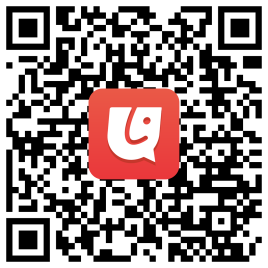
使用苹果手机的学生,在App Store中搜索“优学院”或扫描上方二维码下载和安装优学院APP。
安装完成并启动应用后,在登录页面输入用户名和密码进行登录。如果您还没有账号,可以点击【新用户注册】按钮,然后按照页面操作提示完成注册,然后再登录,如下图所示:
学生登录后,点击头部右侧的![]() 图标,可以查看系统发布的通知;点击
图标,可以查看系统发布的通知;点击![]() 图标可以扫描教材中的二维码查看相应的视频和图文内容;点击
图标可以扫描教材中的二维码查看相应的视频和图文内容;点击![]() 图标可以加入教师的班级以及激活新课程。 如下方所示:
图标可以加入教师的班级以及激活新课程。 如下方所示:
加入班级和激活课程
手机版各模块功能介绍:
在课程菜单下,学生可以看到已激活的所有课程。点击课程封面可以查看课程目录以及课程的累计学习时间和平均成绩等。点击章名称,进入章目录页面,再点击“下载全部”按钮可下载本章所有资源;也可以点击每个页面右方的下载图标,下载单个页面中的资源。
在章目录页面,点击页面名称,进入课程学习页面您可以直接点击屏幕左下方或右下方的按钮切换学习页面,如下图所示:
在有网络的情况下,系统会自动同步学习记录。在章目录页面,点击右上方的![]() 同步学习记录图标,将学习记录同步至电脑端。
同步学习记录图标,将学习记录同步至电脑端。
点击“资源”图标,可以切换至资源菜单。在资源菜单下,学生可以看到教师发布的所有资源。点击顶部的![]() 图标可以搜索查找到相应的资源,点击顶部的
图标可以搜索查找到相应的资源,点击顶部的![]() 图标,可以按照班级和类型筛选资源。点击资源名称,学生可以查看资源。学生查看资源后,可以获得教师设定的成长值。
图标,可以按照班级和类型筛选资源。点击资源名称,学生可以查看资源。学生查看资源后,可以获得教师设定的成长值。
查看资源
点击“活动”图标,可以切换至活动菜单。在活动菜单下,学生可以参与教师发布的点名、投票、作业等活动。点击顶部的![]() 图标,学生可以按照班级和类型筛选活动。
图标,学生可以按照班级和类型筛选活动。
教师发起点名后,学生可以在活动模块看到教师发布的点名。点击点名活动名称,即可轻松完成签到。学生签到成功后,可以获得教师设定的成长值。
签到
教师发布投票后,学生可以在活动模块看到教师发布的投票。学生参与投票后,可以看到投票的结果。学生投票后,还可以获得教师设定的成长值。
参与投票
教师布置作业后,学生可以在活动模块看到教师发布的作业。点击作业名称,可以去提交作业。学生提交作业后,还可以获得教师设定的成长值。
提交作业
点击“我”图标,可以切换至我的菜单。在我的菜单下,学生可以查看自己加入的所有班级、自己在该班级中获得的成长值和荣誉称号以及发送群聊和一对一消息。
点击“我的班级”,学生可以查看自己加入的所有班级。
查看加入的班级列表
点击班级名称,学生可以查看班级学生名单、每位同学的成长值和排名。点击自己或者同学的姓名,可以查看自己或者同学获得的成长值来源。
查看班级同学名单及成长值
点击“成长值”,学生可以查看自己获得的成长值总值、排名和来源。
查看成长值和排名
查看成长值详情
点击右上角的分享图标,学生可以将自己的成长值页面分享至QQ、微信社交平台。
点击“消息”,学生可以查看自己的聊天记录。点击联系人,学生可以发送班级群消息,也可以给本校管理员、本校教师或者学生发送一对一消息。
我的消息
如果您使用的是安卓手机,您可以扫描下方二维码或者在各大应用市场(360手机助手、91手机助手、豌豆荚、应用汇、应用宝)搜索“优学院”进行下载。
如果您使用的是苹果手机,您可以扫描下方二维码或者直接打开APP Store搜索“优学院”进行下载。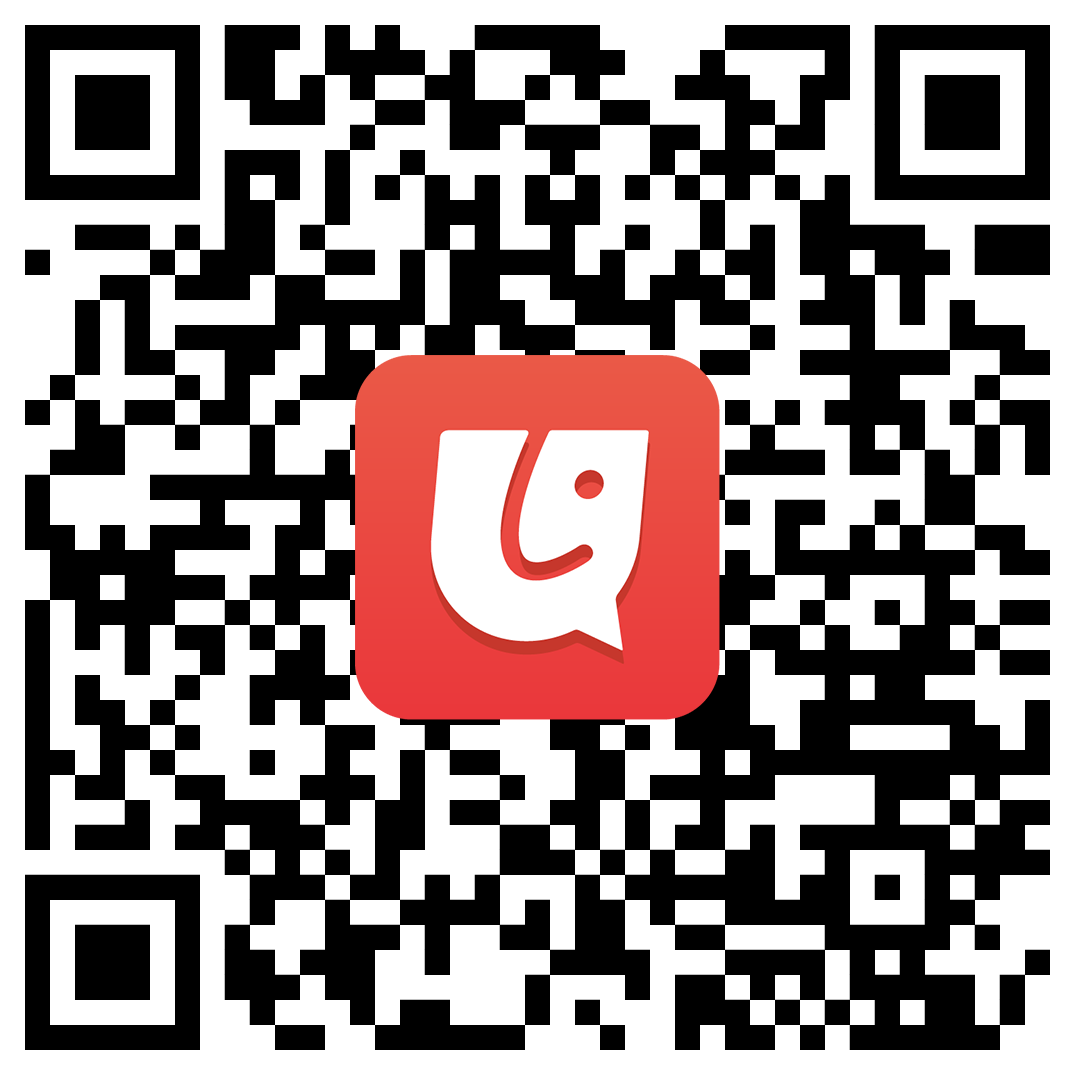
安装完成并启动应用后,在登录页面输入您的用户名和密码进行登录,如果还没有账号,点击“注册”按钮先进行注册。
2. 学习课程
进去账号后,就可以开始学习了。点击课程封面或者“开始学习”图标可以查看课程目录以及课程的累计学习时间和平均成绩等。点击章名称,进入章目录页面,再点击“下载全部”按钮可下载本章所有资源;您也可以点击每个页面右方的 ![]() 图标,下载单个页面中的资源。
图标,下载单个页面中的资源。
在章目录页面,点击页面名称,进入课程学习页面。您可以直接点击屏幕左下方或右下方的按钮切换学习页面。
3. 同步学习记录
在有网络的情况下,系统会自动同步学习记录。您还可以打开侧导航,点击下方“同步学习记录”按钮,将学习记录同步至电脑端。同步学习记录后,您可以看到上次同步学习记录的时间。
请及时对学习进度进行同步,避免丢失学习记录。
打开侧导航,点击“班级”进入班级页面。点击右上角的 图标,在弹出框中点击“加入班级”,在新页面中输入班级编码即可。
加入班级后,点击班级名称,可以参与班级群聊。在群聊中,您还可以直接参与教师发布的投票和测验等活动。
5. 提交作业
您还可以通过优学院APP提交教师布置的作业。打开侧导航,点击“作业”进入作业列表,查看教师布置的所有作业。点击作业即可查看作业的要求并且提交作业。
二、电脑版操作说明
(1)打开电脑,确保已连接互联网,在浏览器中输入网址:www.ulearning.cn
(2)点击首页右上方的登录按钮后,在登录页面输入您的用户名和密码进行登录(登录后,请直接查看第3步)。如果您还没有账号,请点击“注册”先进行注册。
注册过程中的每一项均为必填项,请认真、如实地填写。
注册完成后您可以点击“看看课程”查看优学院上的所有课程,也可以点击“进入我的首页”。初次进入我的首页,需要补充一些个人信息,请按照页面提示认真填写。
如果您是第一次登录使用本网站,建议您先观看导学课。在当前课程里您可以看到已经激活的课程,点击“进入课程”即可进入该课程的目录页面。
“课程”菜单里显示了所有已激活过的课程,在这里您可以看到课程的学习进度,正在学习的单元等信息,点击“进入课程”后进入课程目录页面,选择单元后就可以学习了。
除了查看课程目录及进入课程学习以外,本页面还详细显示了每个章节的学习进度,累计学习时间及成绩。
3. 进入课程播放器
“课程播放器”是课程的播放工具和“容器”,是网络课堂教学中的“虚拟教室”,学生在“课程播放器”中进行每个学习单元的自我学习,学生可自由控制自己的进度,真正个性化地完成课程单元学习。
4. 跟踪进度和成绩
在课程播放器中,点击顶部的“进度成绩”,您可以查看所学单元的整体进度和详细进度。在详细进度中,可以通过页面图标的颜色查看每个页面的完成状态。绿色表示已完成,白色表示未完成。
学术英语操作说明
如果您使用的是安卓手机,您可以扫描下方二维码或者在各大应用市场(360手机助手、91手机助手、豌豆荚、应用汇、应用宝)搜索“优学院”进行下载。
如果您使用的是苹果手机,您可以扫描下方二维码或者直接打开APP Store搜索“优学院”进行下载。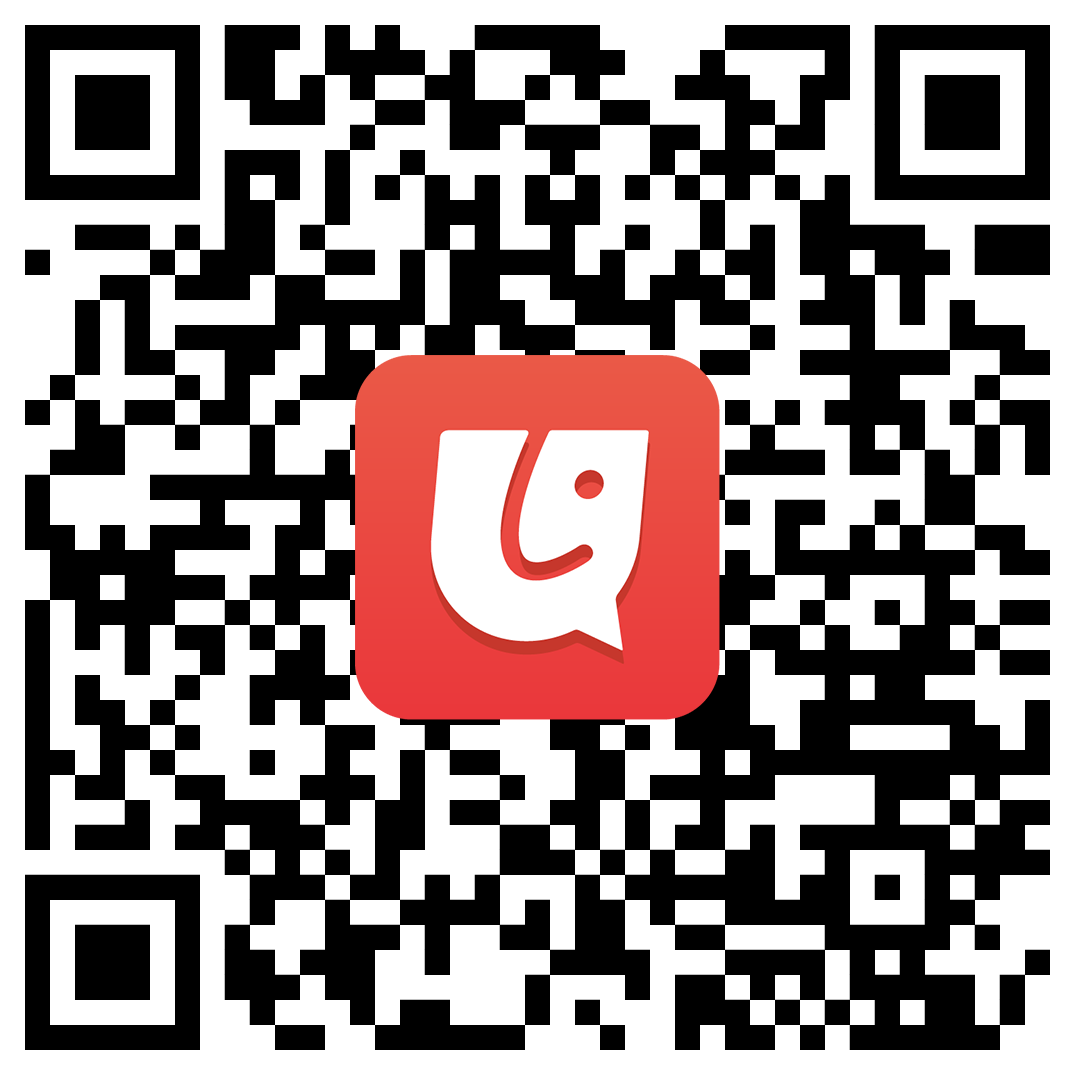
安装完成并启动应用后,在页面右下角点击“我”进入登录界面,点击“注册账号”选择“我是学生”,进行注册。注册时请务必注意,学号要进校后才有,“学号”一栏请登记准确的身份证号,以便进校后记录学习成绩。
进去账号后,就可以开始学习了。点击课程封面或者“开始学习”图标可以查看课程目录。点击章名称,进入章目录页面,再点击“下载全部”按钮可下载本章所有资源;您也可以点击每个页面右方的 ![]() 图标,下载单个页面中的资源。
图标,下载单个页面中的资源。
在章目录页面,点击页面名称,进入课程学习页面。您可以直接点击屏幕左下方或右下方的按钮切换学习页面。
(1)打开电脑,确保已连接互联网,在浏览器中输入网址:www.ulearning.cn
(2)点击首页右上方的登录按钮后,在登录页面输入通知书上的体验账号和密码进行登录。
点击“进入课程”即可进入该课程的目录页面。
点击“进入学习”,学生可以查看课程目录并进行学习。
如果您使用的是安卓手机,您可以扫描下方二维码或者在各大应用市场(360手机助手、91手机助手、豌豆荚、应用汇、应用宝)搜索“优学院”进行下载。
如果您使用的是苹果手机,您可以扫描下方二维码或者直接打开APP Store搜索“优学院”进行下载。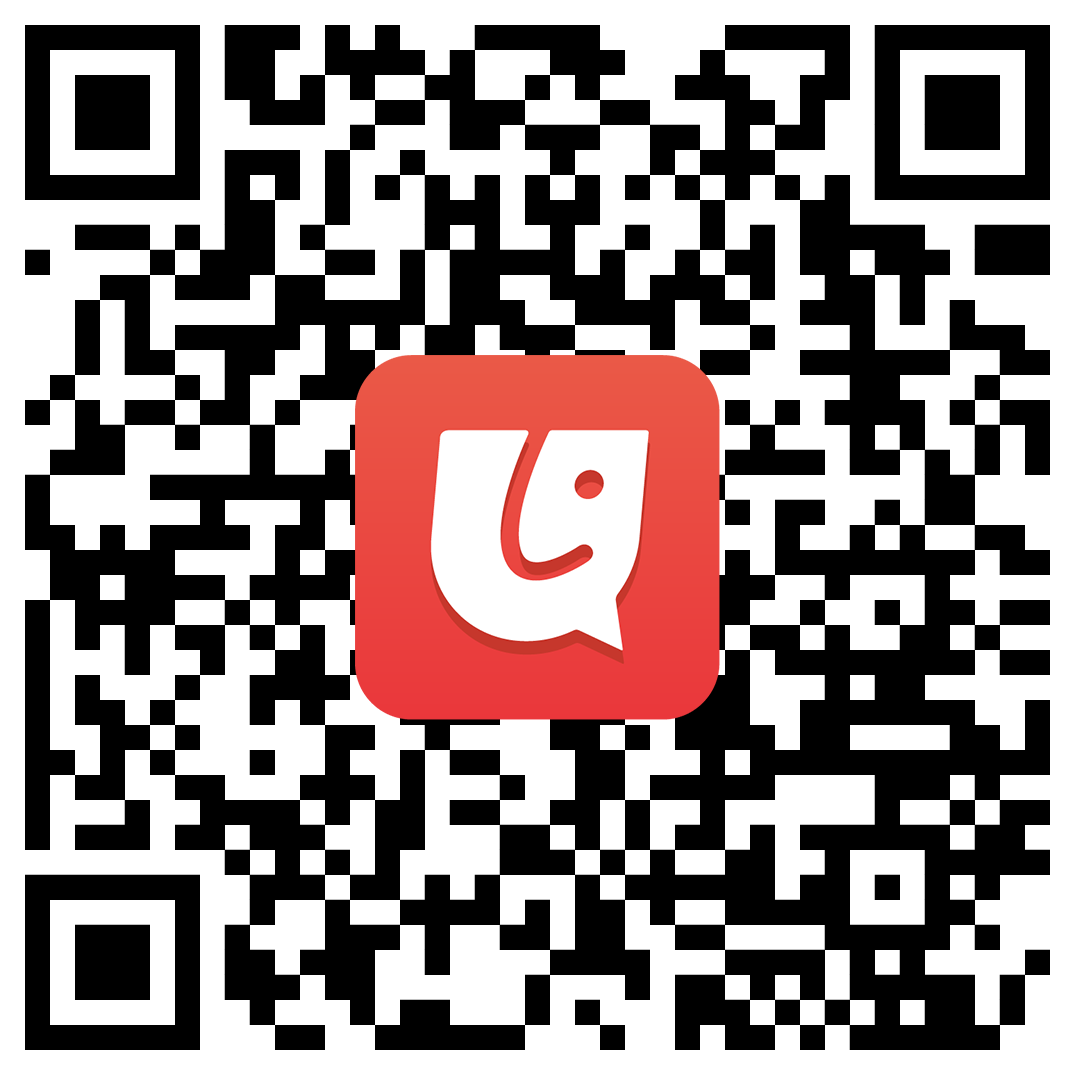
安装完成并启动应用后,在登录页面输入您的用户名和密码进行登录,如果还没有账号,点击“注册”按钮先进行注册。
2. 学习课程
进去账号后,就可以开始学习了。点击课程封面或者“开始学习”图标可以查看课程目录以及课程的累计学习时间和平均成绩等。点击章名称,进入章目录页面,再点击“下载全部”按钮可下载本章所有资源;您也可以点击每个页面右方的 ![]() 图标,下载单个页面中的资源。
图标,下载单个页面中的资源。
在章目录页面,点击页面名称,进入课程学习页面。您可以直接点击屏幕左下方或右下方的按钮切换学习页面。
3. 同步学习记录
在有网络的情况下,系统会自动同步学习记录。您还可以打开侧导航,点击下方“同步学习记录”按钮,将学习记录同步至电脑端。同步学习记录后,您可以看到上次同步学习记录的时间。
请及时对学习进度进行同步,避免丢失学习记录。
打开侧导航,点击“班级”进入班级页面。点击右上角的 图标,在弹出框中点击“加入班级”,在新页面中输入班级编码即可。
加入班级后,点击班级名称,可以参与班级群聊。在群聊中,您还可以直接参与教师发布的投票和测验等活动。
5. 提交作业
您还可以通过优学院APP提交教师布置的作业。打开侧导航,点击“作业”进入作业列表,查看教师布置的所有作业。点击作业即可查看作业的要求并且提交作业。
二、电脑版操作说明
(1)打开电脑,确保已连接互联网,在浏览器中输入网址:www.ulearning.cn
(2)点击首页右上方的登录按钮后,在登录页面输入您的用户名和密码进行登录(登录后,请直接查看第3步)。如果您还没有账号,请点击“注册”先进行注册。
注册过程中的每一项均为必填项,请认真、如实地填写。
注册完成后您可以点击“看看课程”查看优学院上的所有课程,也可以点击“进入我的首页”。初次进入我的首页,需要补充一些个人信息,请按照页面提示认真填写。
如果您是第一次登录使用本网站,建议您先观看导学课。在当前课程里您可以看到已经激活的课程,点击“进入课程”即可进入该课程的目录页面。
“课程”菜单里显示了所有已激活过的课程,在这里您可以看到课程的学习进度,正在学习的单元等信息,点击“进入课程”后进入课程目录页面,选择单元后就可以学习了。
除了查看课程目录及进入课程学习以外,本页面还详细显示了每个章节的学习进度,累计学习时间及成绩。
3. 进入课程播放器
“课程播放器”是课程的播放工具和“容器”,是网络课堂教学中的“虚拟教室”,学生在“课程播放器”中进行每个学习单元的自我学习,学生可自由控制自己的进度,真正个性化地完成课程单元学习。
4. 跟踪进度和成绩
在课程播放器中,点击顶部的“进度成绩”,您可以查看所学单元的整体进度和详细进度。在详细进度中,可以通过页面图标的颜色查看每个页面的完成状态。绿色表示已完成,白色表示未完成。
教师或学生都可以参加管理员发布的大赛。下面以教师为例,介绍教师如何参加本校发布的评审比赛。教师有两种方式进入作品提交界面:
方式一:登录优学院账号,点击教师首页右侧的大赛菜单,进入大赛页面,如下图所示:
方式二:教师访问大赛活动链接,点击提交作品后登录。
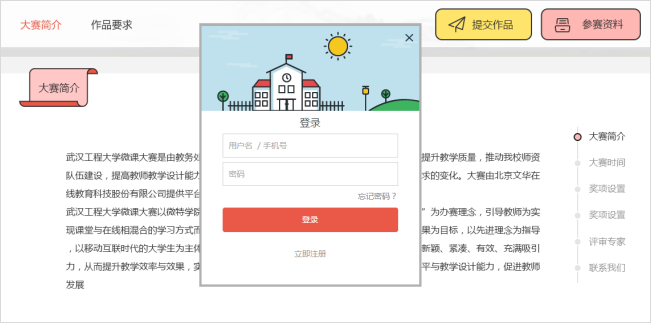
图:通过大赛链接登录后提交作品
点击大赛主页右侧的“提交作品”按钮,即进入大赛作品提交页面。除个人信息外,参赛者还需要填写作品信息,具体填写说明如下表所示:
表:参赛作品信息填写说明
| 信息项 | 内容形式 | 填写说明 |
| 组别 | 单选 | 有组别区分的比赛,参赛者在上传作品时需要选择组别。不同组别作品会指定专家进行作品评审。 |
| 作品名称 | 文本 | 添加作品名称 |
| 作品封面 | 图片 | 支持格式为:png,jpg,gif,jpeg,bmp,建议尺寸380px*200px |
| 参赛作品 | 上传文件 | 支持上传管理员指定格式的文件,单个文件500M以内,最多支持上传10个文件。 |
| 其它附件 | 上传文件 | 选填,可以按照比赛要求上传其他附件。 |
| 作品说明 | 文本 | 选填,支持为作品编写文字说明 |
| 演示地址 | 链接 | 选填,如果有展示链接,可以填写在此处 |
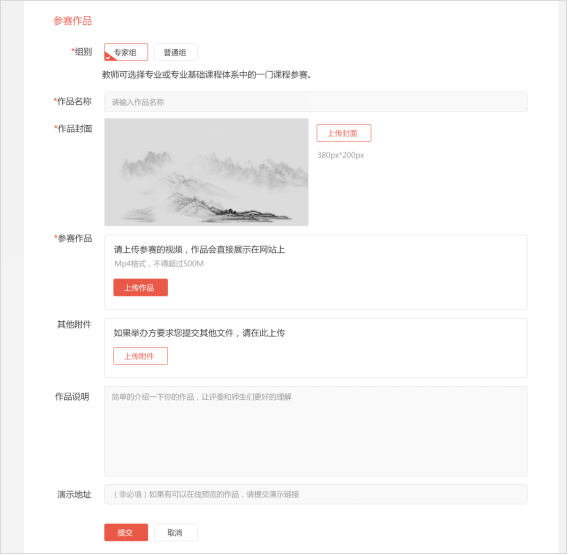
图:填写参赛作品信息
【注】参赛作品提交后不允许修改,请确认信息无误后再点击提交。
参赛者提交参赛作品后,可以点击“我的作品”查看作品评审情况。

图:点击“我的作品”查看作品评审
作品评审过程中,参赛者只能查看到当前评审进程:
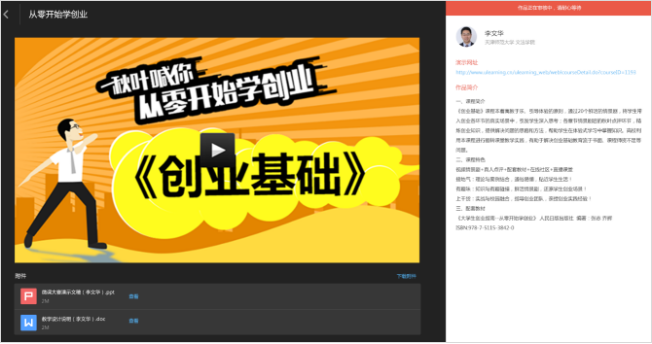
图:作品评审中查看“我的作品”
作品评审结束后,参赛者能查看专家点评和作品评分详情:
图:作品评审结束后查看“我的作品”评分详情
点击“活动”图标,可以切换至活动菜单。在活动菜单下,教师可以查看自己发布的点名、投票、作业等活动。点击顶部的下拉箭头图标,教师可以按照班级和类型筛选活动。点击底部右侧的图标,教师可以发起点名、创建和发布投票、布置各种类型的作业(见下图)。
点击“点名”图标,可以发起点名了。教师设置点名的成长值,勾选参与点名的班级后,点击右上角的“确定”按钮,进入点名界面。点击屏幕上的“一键点名”,点名就正式开始啦(见下图)!
教师发起资源后,可以获得1个成就值;学生点名成功后,可以获得设定的成长值。
点名过程中,教师可以查看点名成功的学生人数。点击“结束点名”,点名就完成了,教师可以直接查看点名的结果。如果有些学生因为手机慢等原因没有签到成功,您可以将该学生手动设为已到(见下图)。
点击“投票”图标,可以创建一个投票。教师填写投票的主题和选项,设置投票的成长值,选择投票类型、有效日期和班级,点击“保存草稿”按钮,即可保存投票。点击“发布”按钮,即可发布投票(见图10)。投票发布后,教师可以看到学生投票的结果(见下图)。
教师发布投票后,可以获得1个成就值;学生投票成功后,可以获得设定的成长值。
教师可以布置写作、上传、口语类型的作业,其中口语作业支持系统自动评分。所有作业的评价不仅支持教师评价,也可以由学生互评完成。以写作作业为例,点击“写作作业”图标,就可以发布一个写作作业了。教师输入作业的名称、要求,设置作业的成长值,设置作业的开始时间和结束时间,选择参与作业的班级后即可(见下图)。
教师布置作业后,可以获得1个成就值;学生提交作业后,可以获得设定的成长值。
点击作业名称,教师可以查看学生提交的作业,并给学生评分。对于未提交作业的学生,教师还可以给其发送消息提醒(见下图)。